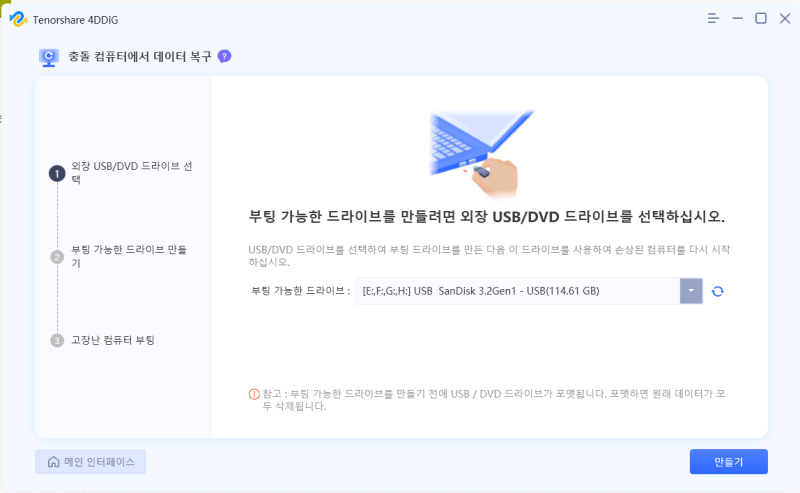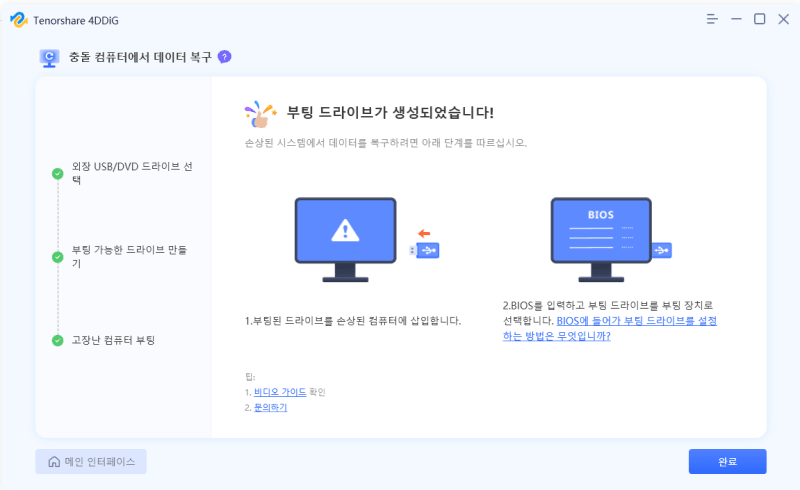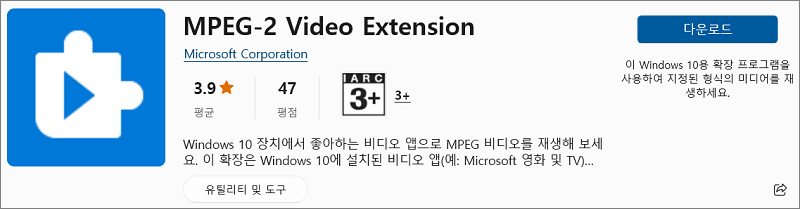PS4 컨트롤러가 흰색으로 깜박이는 문제 해결 방법
좋아하는 비디오 게임을 플레이하고 있는 중입니다. 마지막 보스와 싸울 준비를 하면서 모든 것이 긴장됩니다. 컨트롤러의 버튼을 누르려고 할 때 컨트롤러가 흰색으로 빠르게 깜박이기 시작합니다. 아무것도 작동하지 않습니다! 게임 오버일까요? 이 PlayStation 문제 때문에 즐거운 게임 순간을 망친 적이 많으셨을 겁니다. 흰색 표시등이 깜박이면 컨트롤러가 PS4에 연결할 수 없다는 뜻입니다. 정말 답답하죠! 계속 플레이하고 싶은데 컨트롤러가 멈췄습니다. 그 사이 게임 시간은 계속 카운트다운 중입니다.
깜박이는 컨트롤러에 대해 걱정하지 마세요! 아마 고칠 수 있을 겁니다. 컨트롤러를 다시 작동시키기 위한 간단한 문제 해결 단계가 있습니다. 기본적인 요령부터 고급 솔루션까지 간단한 아이디어를 살펴보겠습니다. 몇 가지 도구와 팁만 있으면 다시 즐겁게 게임을 즐길 수 있습니다. 컨트롤러를 들고 문제를 해결해 보세요!

파트 1: PS4 컨트롤러가 흰색으로 깜박이는 이유는 무엇인가요?
PS4 컨트롤러의 깜박임은 몇 가지 일반적인 원인으로 인해 발생할 수 있습니다. 문제의 잠재적인 원인을 확인해 보세요:
- 배터리 부족: 배터리가 부족할 때 깜박이는 경고등이 표시되면 PS4 본체에서 컨트롤러를 직접 충전해 보세요. 케이블, 배터리 또는 포트에 결함이 있으면 제대로 충전되지 않을 수 있습니다.
- 동기화 문제: PS4를 끄고 30초 동안 플러그를 뽑아 시스템을 초기화한 다음 컨트롤러를 다시 연결하세요. 이렇게 하면 콘솔과 컨트롤러 간의 동기화를 방해하는 모든 결함이 해결됩니다.
- 하드웨어 결함: 컨트롤러 또는 콘솔 포트가 손상된 경우 제대로 동기화되지 않을 수 있습니다. 두 포트에 금이 간 플라스틱이나 구부러진 금속 핀이 있는지 확인하세요.
- 수신 장애: 동일한 블루투스 주파수를 사용하는 주변 장치가 동기화 신호를 혼동할 수 있습니다. 게임 중에는 다른 무선 장치의 전원이 꺼져 있거나 멀리 떨어져 있는지 확인하세요.
- 오래된 컨트롤러: 컨트롤러가 오래되면 연결 문제가 발생할 가능성이 높아집니다. 게임패드가 2년이 넘었다면 교체하는 것이 가장 쉬운 해결 방법일 수 있습니다.
깜박이는 불빛 문제의 원인을 파악하는 것이 다시 정신없이 버튼을 누르는 게임으로 돌아가기 위한 첫 번째 단계입니다!
파트 2: PS4 하드 드라이브 오류에서 데이터를 복구하는 방법은?
PS4의 하드 드라이브에서 소중한 게임 데이터를 잃어버리는 것은 정말 가슴 아픈 일입니다. 드라이브가 고장났거나 실수로 지워졌거나 감지조차 할 수 없을 수도 있습니다. 저장된 게임, 프로필, 소중한 게임 추억 대신 오류 메시지만 보게 될 수도 있습니다. 하지만 아직 포기하지 마세요! 4DDiG Windows Data Recovery Pro와 같은 강력한 데이터 복구 소프트웨어는 오작동하거나 삭제된 PS4 드라이브 경로에서 파일을 쉽게 검색할 수 있습니다.
4DDiG는 스마트 스캔과 다년간의 파일 복구 경험을 바탕으로 손실된 데이터를 완벽하게 복원합니다. 백업할 필요 없이 PS4 드라이브에서 직접 작동합니다. 4DDiG는 모든 저장 장치에서 2000개 이상의 파일 유형을 지원합니다. 손실된 데이터의 98%까지 성공적으로 복구할 수 있습니다. 쉬운 인터페이스로 PS4 폴더를 빠르고 쉽게 찾고 복원할 수 있습니다.
자세한 미리보기를 통해 안전한 위치에 저장하기 전에 올바른 데이터를 복구했는지 확인할 수 있습니다. 4DDiG는 다른 곳에서는 작동하지 않는 손상된 게임 사진과 동영상도 수정합니다. 최고의 성능과 단순성을 갖춘 4DDiG 파일 복구는 PS4 드라이브 오류가 발생했을 때 가장 먼저 찾는 도구입니다. 게임을 빠르게 복구하여 게임을 계속 즐길 수 있습니다! 4DDiG를 사용하여 손실된 PS4 데이터를 복구하는 방법은 다음과 같습니다:
-
Windows PC에서 4DDiG를 다운로드하고 엽니다. 스캔할 오류가 표시된 PS4 드라이브를 선택합니다. 문서, 이미지, 동영상 등의 게임 파일 유형을 선택하세요. “시작”을 클릭하여 손실된 데이터 찾기를 시작합니다.

-
4DDiG는 폴더 및 드라이브 섹터 내부를 스캔하여 복구 가능한 파일을 검색합니다. 대상 데이터가 발견되면 스캔을 일시 중지/중단할 수 있습니다. 게임 저장, 프로필, 스크린샷과 같은 파일을 미리 보고 손상되지 않았는지 확인하세요.

-
마지막으로 선택한 파일을 다른 장치의 안전한 저장 위치에 다시 복구합니다. 실패할 가능성이 있는 동일한 PS4 드라이브에 저장하지 마세요. 간편한 마법사가 게임 비디오, 음악, 영구적으로 사라질까 봐 걱정했던 저장 파일과 같은 데이터를 복원하는 과정을 안내합니다.
4DDiG는 단 몇 분 만에 손상된 드라이브에서 소중한 개인 데이터와 수년간의 게임 진행 상황을 찾아서 되살릴 수 있습니다.

파트 3:PS4 컨트롤러가 흰색으로 깜박이는 문제를 어떻게 해결하나요?
이제 PS4 컨트롤러에서 흰색 불빛이 깜박이는 문제를 해결하는 간단한 해결 방법을 알아보세요. 각 단계는 빠르고 쉬우니 중단 없는 게임을 즐길 준비를 하세요!
방법 1: PS4 컨트롤러가 흰색으로 깜박일 때 PS4 컨트롤러 재설정하기
PS4 컨트롤러가 작동되지 않고 이상하게 깜박이기 시작한다면 당황하지 마세요. 몇 가지 간단한 재연결 단계를 거치면 문제가 해결되는 경우가 많습니다.
먼저 컨트롤러를 공장 기본값으로 완전히 초기화하고 게임패드를 본체와 직접 다시 페어링하세요.
- PS4의 전원을 완전히 꺼서 연결 방해 요소를 제거합니다.
- 결함이 있는 컨트롤러 뒷면에서 L2 버튼 옆에 있는 작은 리셋 핀홀을 찾습니다. 클립을 사용하여 딸깍 소리가 날 때까지 5초 동안 리셋 버튼을 길게 누릅니다.
- 컨트롤러에서 배터리를 1분 동안 제거한 후 다시 삽입하여 하드웨어 새로 고침을 완료합니다.
-
마지막으로 PS4 블루투스 설정 메뉴를 엽니다. 리셋 컨트롤러를 페어링 모드로 설정하고 콘솔에 직접 연결합니다.

운이 좋다면 이 재설정 및 재페어링 프로세스를 통해 깜박이는 불빛 뒤에 있던 소프트웨어 충돌이 해결될 것입니다! 추가 문제 해결을 시도하기 전에 이 단계를 수행한 후 컨트롤러를 테스트하여 정상적인 기능이 돌아오는지 확인하세요.
방법 2: PS와 공유 버튼을 동시에 누르기
여전히 깜박이나요? 수동으로 새로 동기화하세요. PS4와 컨트롤러를 켠 상태에서 게임패드의 정면에서 동기화 및 공유라고 표시된 작은 버튼을 찾습니다.
동기화 및 공유를 8초 이상 함께 길게 누르면 라이트바의 깜박임이 멈추고 안정적으로 빛납니다. 수동 조합은 종종 자동 페어링을 방해하는 결함이 있는 링크를 재정의합니다. 손을 떼고 이제 제대로 작동하기를 기대하세요!
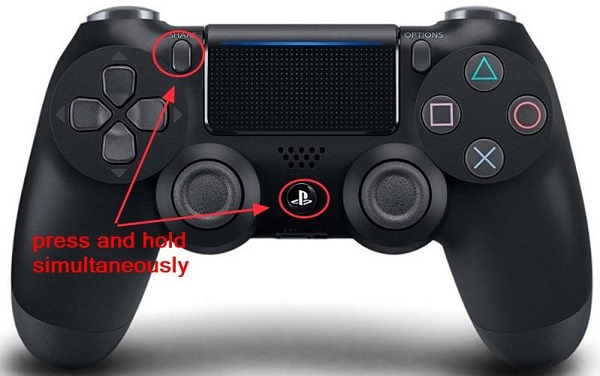
방법 3: 다른 컨트롤러로 교체하기
작동하는 다른 컨트롤러를 사용하면 결함이 있는 깜박이는 게임패드를 쉽게 다시 페어링할 수 있습니다.
- 친구에게 멀쩡한 PS4 컨트롤러를 빌려서 임시로 사용하세요.
- 콘솔의 전원을 켠 상태에서 작동하는 두 번째 컨트롤러를 연결합니다.
- 설정 메뉴에서 장치로 이동합니다. 문제가 있는 깜박이는 컨트롤러의 항목을 삭제합니다.
- 문제가 있는 컨트롤러의 전원을 완전히 껐다가 다시 켜서 페어링 모드로 전환합니다.
- 보조 컨트롤러를 사용하여 장치 추가 메뉴로 이동합니다. 결함이 있는 컨트롤러를 선택하고 페어링합니다.
- 이제 시스템에서 새로운 연결 매개변수를 사용하여 문제가 발생한 게임패드를 다시 수락합니다.
두 번째 컨트롤러를 사용하여 충돌 링크를 수정하면 깜박임을 유발하는 모순된 소프트웨어가 재설정되는 것이 가장 이상적입니다. 이전에 결함이 있던 게임패드를 테스트해 보세요!

방법 4: 시스템 소프트웨어 업데이트를 통해 PS4 컨트롤러가 흰색으로 깜박이는 현상
때때로 컨트롤러 깜박임 문제는 PS4 펌웨어 자체의 버그로 인해 발생합니다. Sony는 주기적으로 시스템 소프트웨어 수정을 제공합니다.
- PS4 본체의 전원을 완전히 끕니다.
- 신호음이 두 번 울릴 때까지 전원 버튼을 7초간 길게 눌러 안전 모드를 시작합니다.
- USB 케이블을 통해 결함이 있는 컨트롤러를 연결합니다. PS 버튼을 눌러 안전 모드에서 본체와 페어링합니다.
- 컨트롤러를 사용하여 '시스템 소프트웨어 업데이트' 옵션을 선택하면 최신 OS 패치가 자동으로 설치됩니다.
- 업데이트 파일이 다운로드되고 설치될 때까지 기다리면서 프로세스가 완료될 때까지 기다립니다. 이렇게 하면 일반적으로 시스템 결함이 해결됩니다.
- PS4가 재시작되면 이전에 문제가 있었던 컨트롤러를 평소처럼 동기화하여 사용해보세요. 새로운 펌웨어는 깜박임의 원인이 될 수 있는 코딩 충돌을 대체합니다.
운이 좋으면 소프트웨어 업데이트가 컨트롤러와 본체 간의 충돌을 해결해 줍니다! 이제 게임을 즐겨보세요!
파트 4: 자주 묻는 질문
Q: PS4에서 흰색 깜박임 표시등은 무엇을 의미하나요?
답변: PS4 컨트롤러의 흰색 표시등이 깜박이면 본체와 연결 또는 동기화를 시도하고 있지만 연결할 수 없다는 뜻입니다. 이는 일반적으로 연결 문제를 나타냅니다.
Q: PS4 컨트롤러의 죽음의 흰색 불빛은 무엇인가요?
답변: 죽음의 백색광은 PS4 컨트롤러에 하드웨어 고장이 발생하여 수리 또는 교체 없이는 사용할 수 없게 되었음을 알리는 흰색 불빛이 지속적으로 켜지는 현상입니다.
Q: PS4 컨트롤러가 흰색으로 깜빡이면서 연결되지 않는 이유는 무엇인가요?
답변: PS4 컨트롤러가 흰색으로 깜박이면서 연결되지 않는다면 전파 방해, 동기화 문제, 하드웨어 결함이 있거나 동기화 버튼을 통해 수동으로 다시 페어링해야 한다는 의미일 수 있습니다.
최종 의견
PS4 컨트롤러가 게임 도중에 깜박이기 시작하고 작동이 멈추는 것은 매우 짜증나는 일입니다. 이 일반적인 문제는 컨트롤러가 PS4와 연결이 끊어졌기 때문에 발생합니다. 하지만 걱정하지 마세요! 이 글에서 설명한 대로 컨트롤러를 다시 작동시키기 위해 시도할 수 있는 몇 가지 간단한 해결 방법이 있습니다. 아무것도 작동하지 않는다면 컨트롤러 하드웨어가 고장난 것일 수 있습니다. 4DDiG Windows Data Recovery 와 같은 유용한 소프트웨어를 사용하면 엉망이 된 PS4 드라이브에서 게임 데이터와 프로필을 추출하여 안전하게 게임을 진행할 수 있습니다. 깜빡이는 컨트롤러 때문에 재미를 망치지 마세요! 이 모든 편리한 팁을 사용하면 금방 게임을 다시 즐길 수 있습니다. 긍정적인 마음을 갖고 문제 해결을 시작하세요!